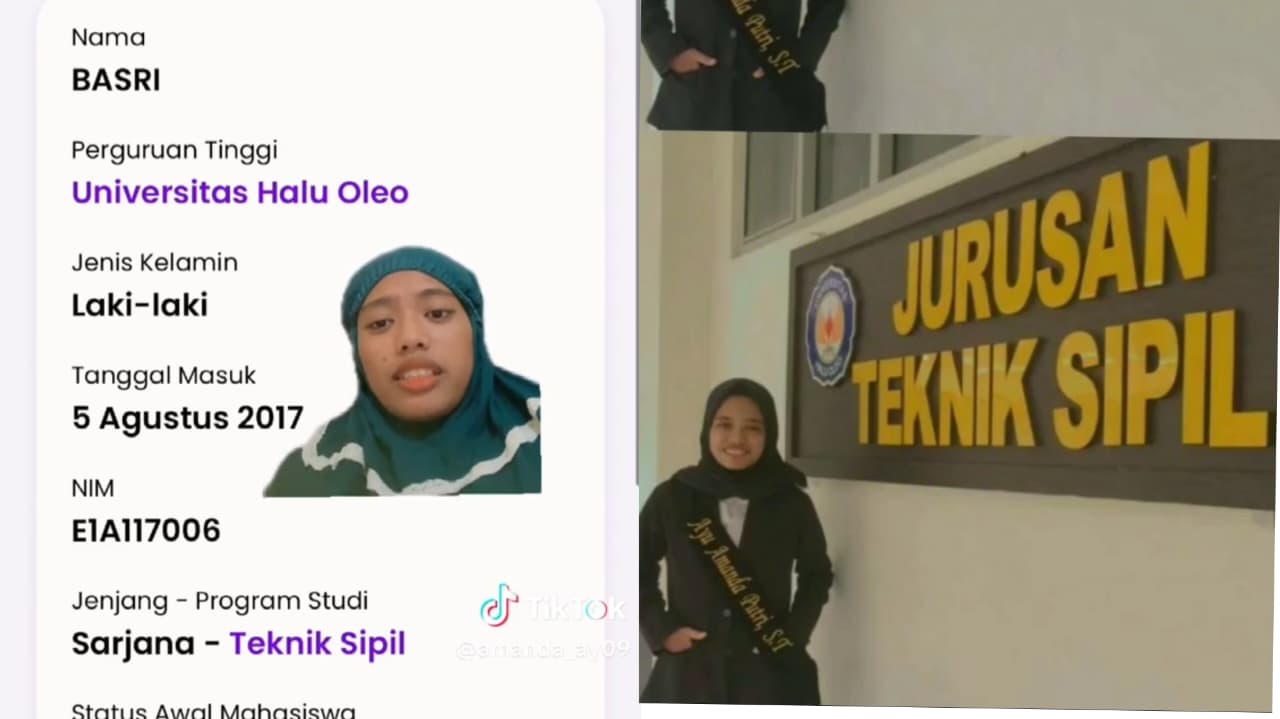7 Cara Menghemat Kuota Data Menggunakan Aplikasi Zoom Saat Belajar Online
 Ahmad Sadar
Ahmad Sadar, telisik indonesia
Senin, 16 Agustus 2021
0 dilihat

Aplikasi Zoom dimanfaatkan para siswa dalam proses pembelajaran tatap muka secara online. Foto: Ist.
" Aplikasi dengan layanan video conference itu biasanya dimanfaatkan untuk kebutuhan tatap muka secara online, seperti rapat antar rekan kerja, hingga pembelajaran siswa "

JAKARTA, TELISIK.ID - Belakangan ini aplikasi zoom meeting menjadi tren, teruma bagi para pelajar di masa pandemi COVID-19 saat ini.
Aplikasi dengan layanan video conference itu biasanya dimanfaatkan untuk kebutuhan tatap muka secara online, seperti rapat antar rekan kerja, hingga pembelajaran siswa.
Seperti dikutip dari Kompas, saat ini semakin lama durasi menggunakan Zoom, kuota data yang dimakan juga semakin besar.
Untuk menghemat penggunaan kuota data saat menggunakan aplikasi tersebut, ada beberapa cara yang bisa Anda coba.
Dikutip dari Cornell.edu., berikut 7 cara untuk menghemat kuota saat menggunakan aplikasi zoom.
1. Matikan mikrofon saat tidak berbicara
Untuk mengurangi pemakaian kuota internet, Anda dapat mematikan audio mikrofon ketika tidak berbicara.
Berikut ini adalah cara untuk mematikan mikrofon secara otomatis saat bergabung dalam rapat Zoom:
- Buka aplikasi Zoom versi desktop, kemudian klik ikon pengaturan di sudut kanan atas
- Setelah kolom pengaturan dibuka, pilih opsi Audio di sisi kiri.
- Pada kolom Audio, pengguna dapat mencentang empat opsi berikut:
"Automatically join audio by computer when joining a team"
"Mute my microphone when joining a meeting"
"Press and hold SPACE key to temporarily unmute yourself"
"Sync button on headset"
2. Gunakan opsi perekaman cloud saat rapat
Ketika melakukan rapat, Anda dapat memanfaatkan opsi perekaman video conference di layanan cloud yang disediakan oleh Zoom.
Nantinya, rekaman video akan langsung ditransfer ke layanan cloud, sehingga tidak perlu di-upload kembali dari komputer.
3. Hindari penggunaan data lain saat mengaktifkan Zoom
Pengguna juga sebaiknya tidak menjalani aplikasi lain, seperti streaming video YouTube atau musik, game online, atau meng-upload dan download file besar selama rapat berlangsung.
4. Manfaatkan platform dokumen online
Pengguna juga bisa memanfaatkan platform dokumen online apabila ingin membagikan sesuatu, misalnya presentasi.
Ada sejumlah layanan yang bisa digunakan seperti yang paling populer saat ini adalah Google Sheet, Docs, atau layanan lainnya.
5. Gunakan fitur Share Screen hanya jika dibutuhkan
Pastikan untuk berhenti membagikan layar (sharing screen) ketika Anda tidak perlu lagi menampilkan presentasi.
Anda juga bisa meminta partisipan lain untuk mematikan opsi berbagi layar ketika presentasi sudah selesai.
Baca Juga: Tendang Facebook, TikTok Jadi Aplikasi Paling Banyak Diunduh di Dunia
Baca Juga: Mau Ubah Voice Note Jadi Pesan Teks di WhatsApp? Ini Caranya
6. Matikan kualitas video HD
Mengaktifkan tampilan video dalam resolusi HD (High Definition) dapat menguras lebih banyak penggunaan kuota internet.
Berikut cara untuk menonaktifkan kualitas video HD saat bergabung di dalam rapat:
Klik menu "Settings" atau Pengaturan
Lalu pilih opsi "Video" yang berada di sebelah kiri menu Pengaturan
Pada bagian "My Video", nonaktifkan centang pada kolom opsi "Enable HD"
7. Matikan kamera jika tidak dibutuhkan
Cara ini bisa dilakukan ketika Anda bergabung di dalam ruang rapat yang sekiranya tidak terlalu resmi atau bersifat non-formal.
Untuk mematikan kamera, Anda cukup memilih opsi "Turn Off Camera" ketika awal bergabung ke dalam ruang rapat.
Jika Anda menjadi host, Anda juga dapat menonaktifkan fungsi kamera partisipan lain untuk mengurangi koneksi internet yang terpakai. (C)
Reporter: Ahmad Sadar
Editor: Haerani Hambali